Služba Google Hangouts již dávno nahradila dřívější Gmail Chat a Gtalk. Nyní se používá rozšíření Hangouts pro prohlížeč Chrome. I když v Gmailu lze chatovat i bez tohoto rozšíření, Hangouts se stala dominantní komunikační platformou od Google. Gtalk je sice stále dostupný na některých webových serverech pro hostování souborů, kde se můžete přihlásit pomocí svého Google účtu, nicméně Hangouts představuje aktuální a hlavní chatovací řešení od Google. Pokud preferujete Hangouts jako klasickou aplikaci pro stolní počítače, máme pro uživatele prohlížeče Chrome dobrou zprávu. Google totiž uvolnil desktopovou aplikaci Hangouts, určenou pro tento prohlížeč. Již na první pohled zaujme svým minimalistickým designem a plovoucím tlačítkem, umístěným na ploše. Pojďme se na ni podívat blíže.
Po instalaci spustíte aplikaci Hangouts pomocí spouštěče aplikací Chrome.
Aplikace přidá na plochu plovoucí tlačítko Hangouts, které můžete umístit kamkoliv na obrazovce a zůstane zobrazené nad všemi ostatními okny. Při prvním spuštění může připojení trvat několik sekund. Budete automaticky přihlášeni k účtu Google, který používáte v Chromu.
Po přihlášení a spuštění aplikace se po kliknutí na plovoucí tlačítko otevře okno Hangouts. Rozvržení se mírně liší od rozšíření Hangouts. Zobrazí se dvě záložky: jedna pro probíhající konverzace a druhá pro seznam kontaktů. Obě záložky obsahují vyhledávací pole. Okno Hangouts zůstává skryté a viditelné je pouze plovoucí tlačítko, pokud okno aktivně nepoužíváte. Bohužel okno samotné nelze přetahovat, což je mírně nepraktické. Pro přesun okna s chatem je nutné kliknout na plovoucí tlačítko a následně okno přesunout. Tím se ale dočasně zavřou všechna ostatní okna.
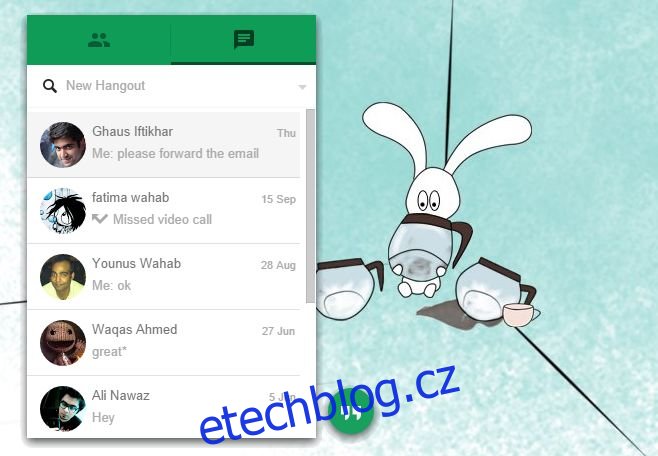
Desktopová aplikace nenabízí žádná další nastavení nad rámec toho, co známe z rozšíření Hangouts. Aplikaci ukončíte kliknutím na křížek, který se objeví na plovoucím tlačítku po najetí kurzorem. Při příchodu nové zprávy obdržíte upozornění, avšak není možné přesunout plovoucí tlačítko do pozadí za ostatní okna. V nastavení aplikace lze však deaktivovat funkci, aby Hangouts zůstávalo vždy navrchu ostatních oken. Panel nastavení zobrazíte kliknutím na šipku vedle vyhledávacího pole.
Stáhněte si aplikaci Hangouts pro Chrome
Aktualizováno: 9. prosince 2020 v 5:26